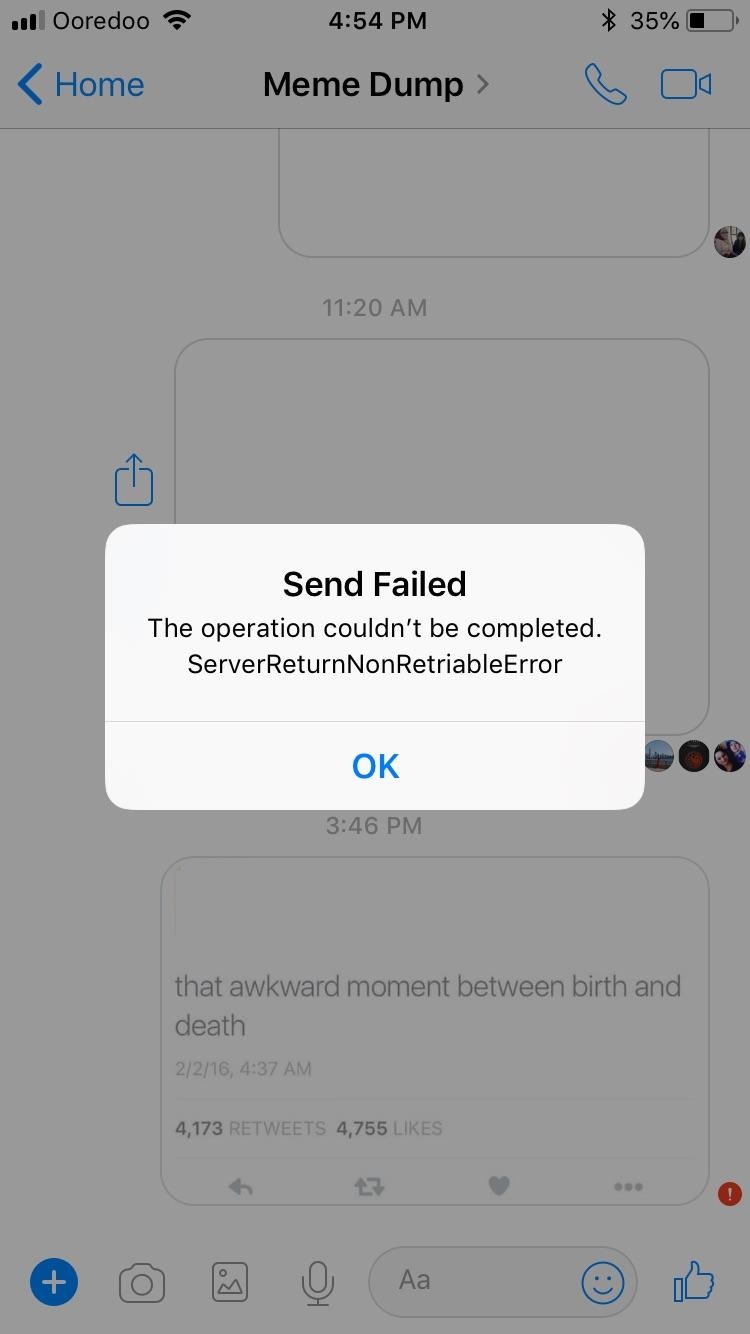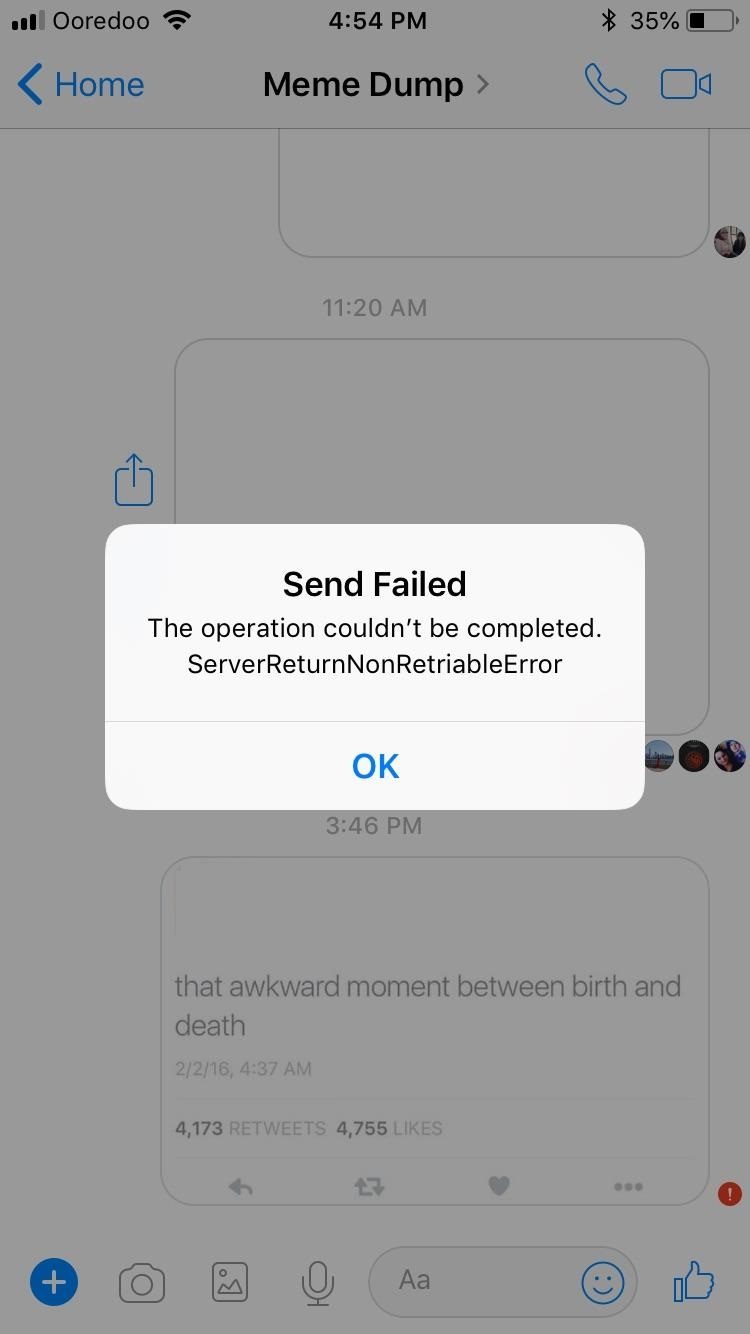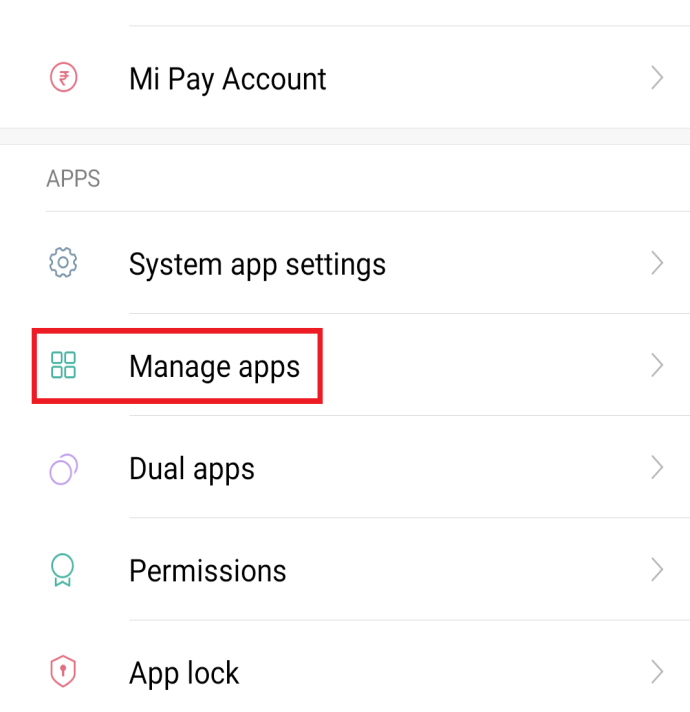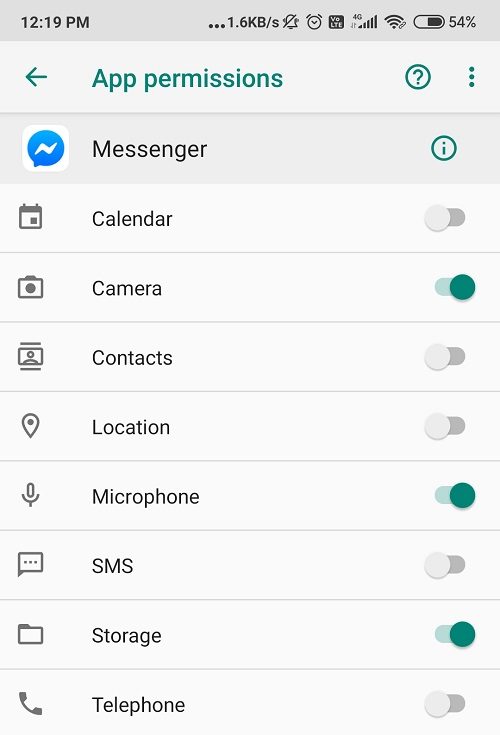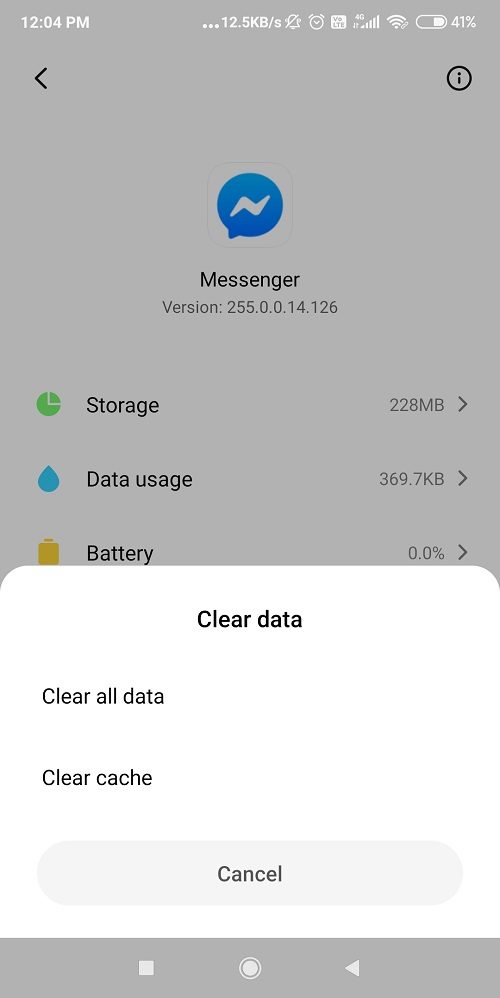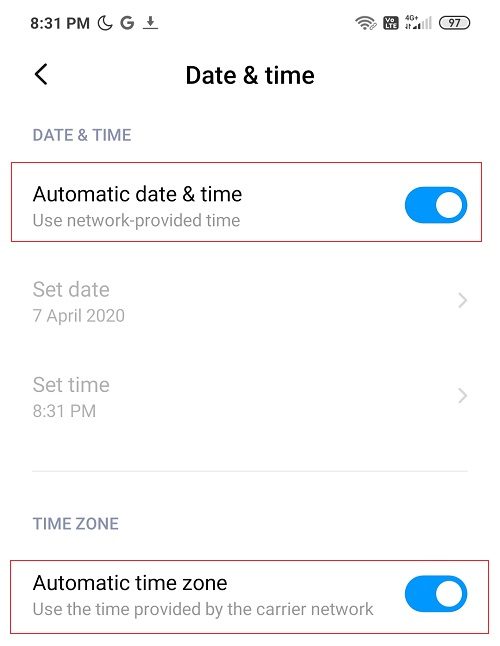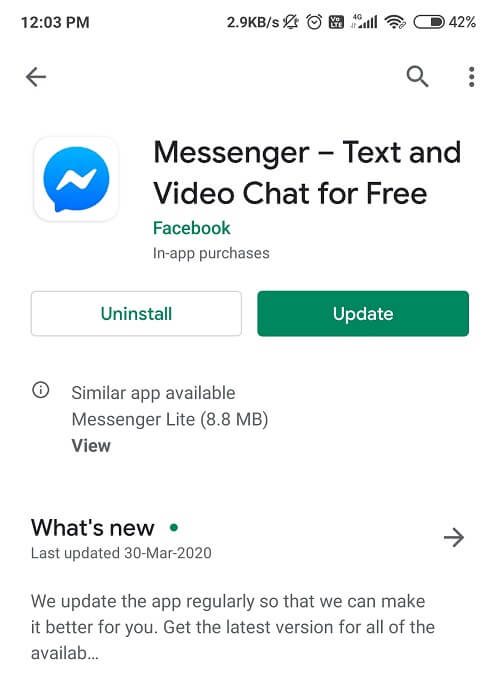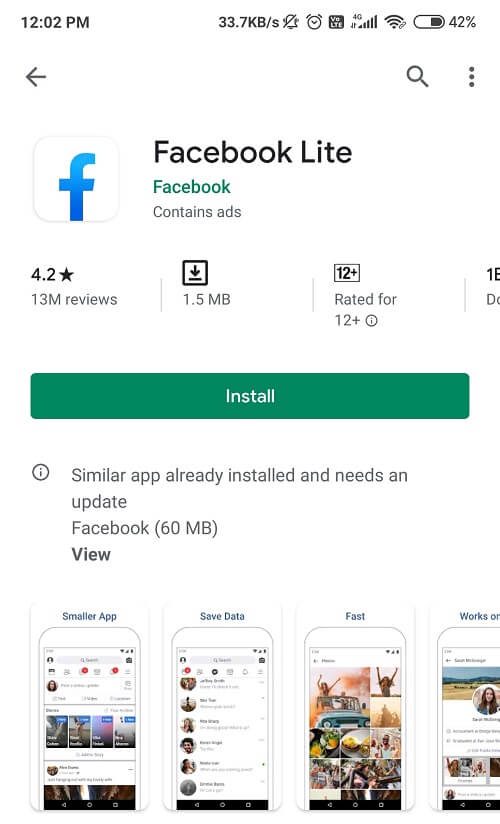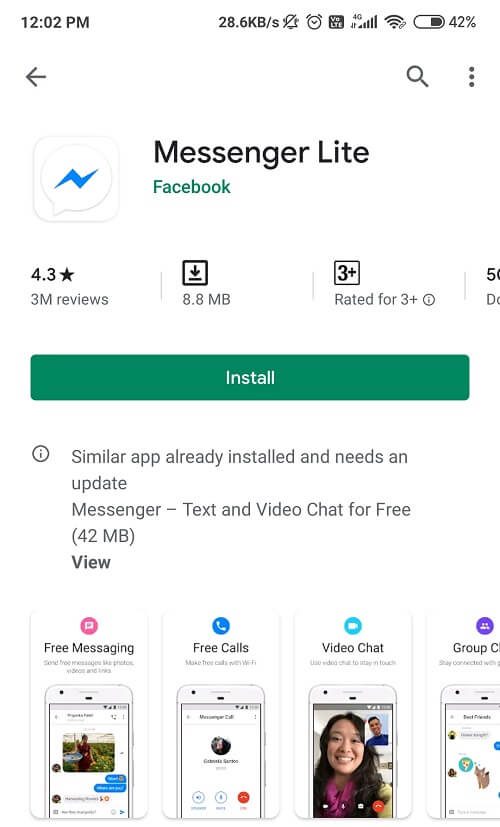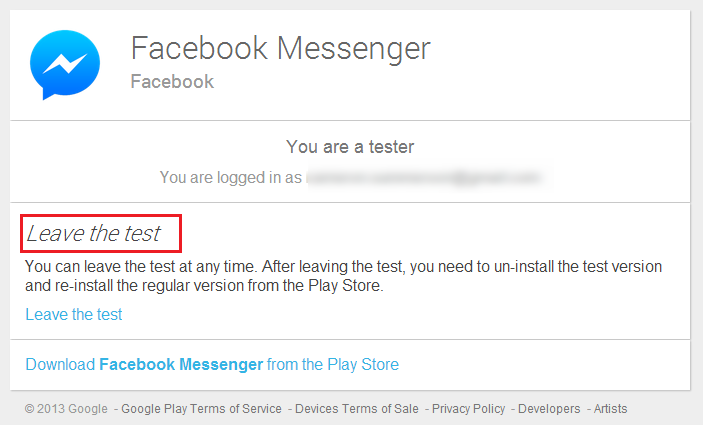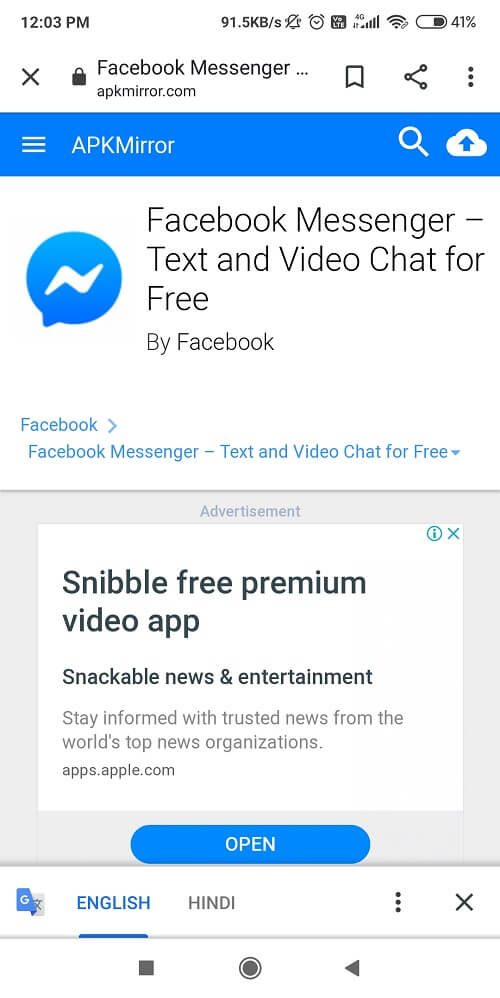¡Oh, no! ¿Que es eso? ¡Un gran signo de exclamación gordo! Esto puede ser verdaderamente molesto cuando intentas compartir imágenes con tus amigos y familiares en Facebook Messenger, y todo lo que ves es un gran letrero de precaución que dice «inténtalo de nuevo».
¡Créeme! No estás solo en esto. Todos hemos pasado por este motivo una vez en nuestra vida. Facebook Messenger frecuentemente produce rabietas al intercambiar archivos multimedia y fotografías en línea. Y, de todos modos, no querrá perderse esa diversión.
Esto suele suceder cuando el servidor tiene algunos problemas, la memoria caché y los datos se atascan o si la fecha y la hora no están sincronizadas. Pero no se asuste, debido a que estamos aquí para sacarlo de este problema y volver a encarrilar su vida en las redes sociales.
Arreglar No se pueden enviar fotos en Facebook Messenger
Hemos enumerado algunos trucos que pueden ayudarlo a resolver el problema de no poder enviar fotos en Facebook Messenger y sacarlo de esta ansiedad.
Método 1: chequear los permisos
Facebook Messenger no funciona puede ser frustrante debido a que es la mejor opción posteriormente de la aplicación de Facebook. Esto suele suceder cuando Facebook no tiene acceso a su almacenamiento interno o tarjeta SD. Inclusive los usuarios a veces pueden descartar el permiso de acceso al almacenamiento, distraídamente. Esta podría ser el motivo por la que su Facebook Messenger no funciona correctamente e ignora los archivos multimedia.
Para resolver este problema, deberá seguir las siguientes instrucciones:
1. Ir a Ajustes y busque Aplicaciones.
2. Ahora navega Gestionar aplicaciones y hallar Facebook Messenger.
3. Compruebe si tiene otorgó todos los permisos excepto la ubicación, SMS e información relacionada con los contactos. Asegúrese de que se otorgue acceso a la cámara y al almacenamiento.
Ahora Reinicia tu Android e intente enviar fotos mediante Facebook Messenger nuevamente.
Método 2: eliminar la caché y los datos del Messenger
Si la memoria caché y los datos de la aplicación Facebook Messenger están dañados, este puede ser el problema de que no puedas compartir fotos con tus amigos mediante Facebook Messenger.
Quitar la caché no deseada solucionará el problema y creará espacio de almacenamiento para otras cosas importantes. Al mismo tiempo, borrar la caché no elimina su ID de usuario y contraseña.
Los siguientes son los pasos para borrar la caché de Facebook Messenger:
1. Ir a Ajustes en tu teléfono.
2. Seleccione Aplicaciones y posteriormente vaya a Gestionar aplicaciones.
3. Ahora navega Facebook Messenger y vaya a Almacenamiento.
4. En resumen, eliminar el caché primero y posteriormente Eliminar datos.
5. Reinicie su Android e inicie sesión en su cuenta de Messenger nuevamente.
Método 3: chequear la configuración de fecha y hora
Si la configuración de fecha y hora no está sincronizada, la aplicación Messenger no funcionará correctamente. Si Facebook Messenger no funciona, verifique la configuración de fecha y hora.
Para verificar su tiempo y datos, siga estas instrucciones y configúrelas correctamente:
1. Navegar Ajustes y seleccione Configuración del sistema o adicional.
2. Ahora, busque el Fecha y hora opción.
3.Asegúrate de encender el interruptor junto a «Fecha y hora automáticas“.
4. En resumen, reinicie su dispositivo Android.
Método 4: reinstalar Messenger
¿No pudiste publicar esas fotos de la fiesta de anoche debido a que Facebook Messenger no te posibilita compartir o recibir fotos en línea? ¡Triste historia, hermano!
Si todas las sugerencias anteriores no ayudan, reinstalar la aplicación además es una magnífica opción para solucionar este problema. Los pasos para hacerlo se anotan a continuación:
1. Ir a Ajustes y hallar Aplicaciones.
2. Ahora busque Todas las aplicaciones / Gestionar aplicaciones y seleccione Mensajero.
3. Desinstalar la aplicación desde allí y eliminar toda la caché y el historial de datos.
4. Ir a Tienda de juegos y de nuevo instalar Facebook Messenger.
5. Reiniciar su dispositivo es opcional. Una vez realizado esto, inicie sesión nuevamente.
Esto puede ser capaz de Resolver el problema No se pueden enviar fotos en Facebook Messenger. Si no es así, continúe con el siguiente método.
Método 5: Verifique la configuración de la tarjeta Secure Digital (tarjeta SD)
Hay muchos escudos adicionales de permisos de seguridad y del sistema cuando tratamos con almacenamiento externo. Si su tarjeta SD no encaja correctamente en la ranura designada, no podrá compartir fotos en Facebook Messenger.
A veces, una tarjeta SD dañada por virus además puede ser el problema detrás de este problema. Por lo tanto no se arriesgue; asegúrese de haber establecido la configuración correcta, según lo previsto. Puede intentar reemplazar su tarjeta SD por otra, solo para verificar si el problema no es con su tarjeta SD. O bien, puede básicamente borrar la tarjeta SD y limpiar el polvo soplando aire en la ranura designada y posteriormente volver a insertarla. Si nada más funciona, es factible que deba formatear su tarjeta SD e intentarlo de nuevo.
Método 6: use la versión Lite de la aplicación
La versión lite de la aplicación Facebook Messenger es una forma sencilla de entrar a Facebook. Funciona igual pero tiene algunas características degradadas.
Para instalar Facebook Lite:
1. Visite el Tienda de juegos y Descarga Facebook Messenger Lite.
2. Posteriormente del procedimiento de instalación, ingrese su ID de usuario y contraseña.
3. La aplicación debería funcionar como nueva. Ahora puede disfrutar de compartir fotografías y medios en línea.
Leer además: El tutorial definitiva para gestionar la configuración de privacidad de Facebook
Método 7: salir del programa beta
¿Eres parte del programa Beta de Facebook Messenger? Debido a que si es así, déjame decirte, marcharte es la mejor opción. Aún cuando los Programas Beta son excelentes para conseguir las últimas actualizaciones y funciones, estas actualizaciones contienen errores que pueden causar enfrentamientos con la aplicación Messenger. Estas nuevas aplicaciones son inestables y pueden causar problemas.
Si planea abandonar el programa Beta de Facebook Messenger, siga estas instrucciones:
1. Ir a Tienda de juegos y buscar Mensajero.
2. Siga desplazándose hacia abajo hasta que encuentre las palabras ‘Estás en una sección de tester beta ‘.
3. Seleccione Abandonar y espere a que lo eliminen del programa Beta.
4. Ahora, reinicie su dispositivo y obtenga la última versión de Messenger.
Método 8: prueba una versión anterior de Facebook Messenger
Alguien dijo con razón, viejo es oro. Una versión anterior parece ser la única opción cuando nada funciona. Ruede hacia atrás si hace falta, no hay daño. Una versión anterior de Messenger puede solucionar el problema de no poder enviar fotos en Facebook Messenger. Estos son los pasos para hacerlo:
Nota: No se recomienda instalar aplicaciones de sitios web o fuentes de terceros. Solo haga esto si nada funciona, pero inclusive entonces proceda con precaución.
1. Desinstalar la aplicación Facebook Messenger desde su teléfono.
2. Ahora, navegue hasta Espejo APK, o cualquier otro portal web de terceros y busque Facebook Messenger.
3. Descargue la versión anterior del APK que no tenga más de 2 meses.
4. Instale el APK y ‘conceder permiso’ donde sea necesario.
5. Eliminar el caché y posteriormente inicie sesión con su ID de usuario y contraseña.
Método 9: acceda a Facebook mediante su navegador
Siempre puede compartir fotos accediendo a Facebook mediante su navegador, aún cuando esto no es una solución técnica, es más como una alternativa. Todo lo que necesitas hacer es:
1. Visite el portal web www.facebook.com.
2. Ingrese su ID de usuario y contraseña y pulse enter.
3. Espero que no se haya olvidado de manejar Facebook a la manera de la vieja escuela. Acceda a sus archivos multimedia y mediante su ordenador.
Conclusión
Eso es todo, espero que los pasos anteriores hayan sido útiles y pueda solucionar No puedo enviar fotos en Facebook Messenger problema por ahora. Si todavía tiene alguna duda o si desea agregar algo, no dude en comunicarse usando la sección de comentarios.